如何快速的将pdf文件转换成JPG图片
- 格式:docx
- 大小:1.09 MB
- 文档页数:4
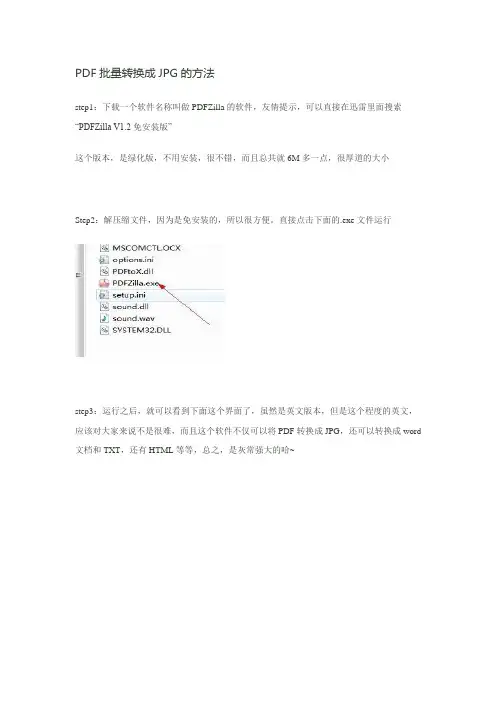
PDF批量转换成JPG的方法
step1:下载一个软件名称叫做PDFZilla的软件,友情提示,可以直接在迅雷里面搜索“PDFZilla V1.2免安装版”
这个版本,是绿化版,不用安装,很不错,而且总共就6M多一点,很厚道的大小
Step2:解压缩文件,因为是免安装的,所以很方便。
直接点击下面的.exe文件运行
step3:运行之后,就可以看到下面这个界面了,虽然是英文版本,但是这个程度的英文,应该对大家来说不是很难,而且这个软件不仅可以将PDF转换成JPG,还可以转换成word 文档和TXT,还有HTML等等,总之,是灰常强大的哈~
STEP4:好啦,不是要将PDF转换成图片吗,那么就点击第二个按钮
STEP5:然后按照下面的示意图,你就可以去倒杯咖啡,坐等批量处理的结果啦。
哈哈,很方便吧~~~~。

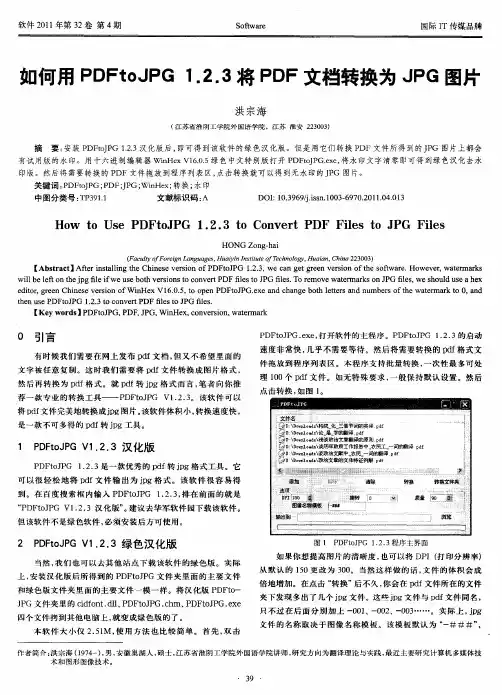
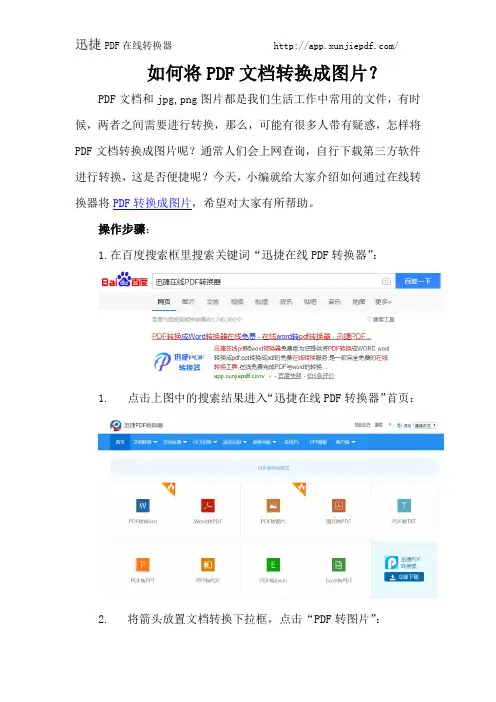
如何将PDF文档转换成图片?
PDF文档和jpg,png图片都是我们生活工作中常用的文件,有时候,两者之间需要进行转换,那么,可能有很多人带有疑惑,怎样将PDF文档转换成图片呢?通常人们会上网查询,自行下载第三方软件进行转换,这是否便捷呢?今天,小编就给大家介绍如何通过在线转换器将PDF转换成图片,希望对大家有所帮助。
操作步骤:
1.在百度搜索框里搜索关键词“迅捷在线PDF转换器”:
1.点击上图中的搜索结果进入“迅捷在线PDF转换器”首页:
2.将箭头放置文档转换下拉框,点击“PDF转图片”:
3.当选择好需要转换的文件类型时,点击“选择文件”,将自己需要转换成图片的文件打开:
4.文件上传后,上面会有个“开始转换”按钮,点击进行转换:
6.当进度条达到百分之百的时候,将转换成功:
5.转换成功后,页面上回显示“立即下载”,这时我们点击立即下载,将文件保存到便于查看的路径,进行解压,我们就能看到转换后的文件格式了,同时,也可以在线预览和分享;
6.转换后的图片:
通过迅捷PDF转换器,我们可以轻松解决将PDF文件转HTML的操作,当然,PDF在线转换器功能强大,可以将文件转换成不同的格式,同时,它能够使得我们的工作效率得到更大的提高,是一款非常不错的软件。
迅捷PDF在线转换器:/。
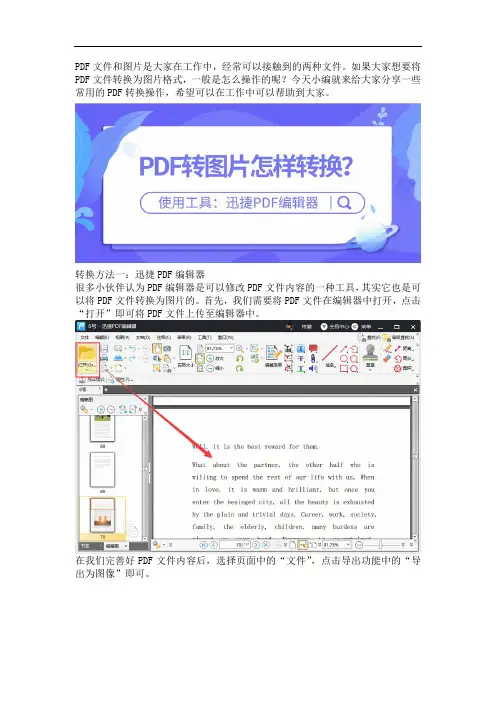
PDF文件和图片是大家在工作中,经常可以接触到的两种文件。
如果大家想要将PDF文件转换为图片格式,一般是怎么操作的呢?今天小编就来给大家分享一些常用的PDF转换操作,希望可以在工作中可以帮助到大家。
转换方法一:迅捷PDF编辑器
很多小伙伴认为PDF编辑器是可以修改PDF文件内容的一种工具,其实它也是可以将PDF文件转换为图片的。
首先,我们需要将PDF文件在编辑器中打开,点击“打开”即可将PDF文件上传至编辑器中。
在我们完善好PDF文件内容后,选择页面中的“文件”,点击导出功能中的“导出为图像”即可。
之后,会有导出为图像的对话框出现,我们在该页面中,将需要的调整的设置完善一下,如在图像类型中可以选择导出为图片的格式。
需要调整的设置选择好后,点击确定就大功告成了。
转换方法二:电脑截图
电脑中的截图方式有很多种,小编喜欢使用快捷方式进行图片的截取,如在浏览器,QQ这些工具都是可以使用快捷方式进行图片的截取的。
如果PDF文件中的内容不太多的话,可以使用此方法完成PDF文件到图片的转换。
先是将对应的PDF文件给打开,然后选择截图的方式进行图片的截取,截取一张
图片就要进行保存,否则就需要重新截图了。
PDF转图片怎样转换?上面小编给大家分享的两种方法就是了,大家在工作中有需要的话,记得收藏学习一下哦!。
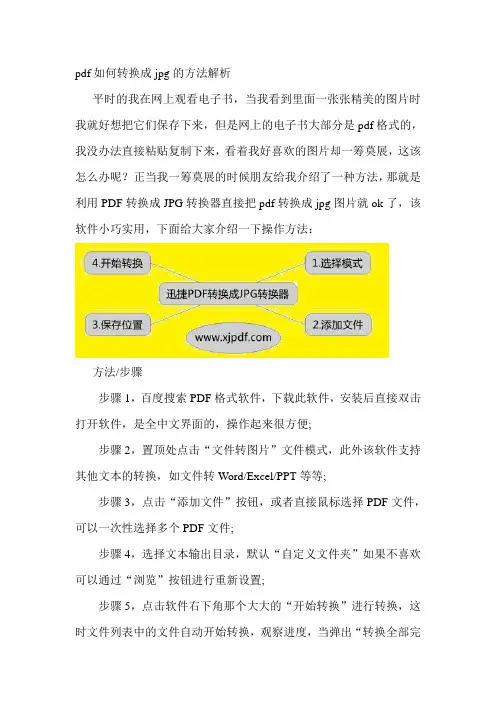
pdf如何转换成jpg的方法解析
平时的我在网上观看电子书,当我看到里面一张张精美的图片时我就好想把它们保存下来,但是网上的电子书大部分是pdf格式的,我没办法直接粘贴复制下来,看着我好喜欢的图片却一筹莫展,这该怎么办呢?正当我一筹莫展的时候朋友给我介绍了一种方法,那就是利用PDF转换成JPG转换器直接把pdf转换成jpg图片就ok了,该软件小巧实用,下面给大家介绍一下操作方法:
方法/步骤
步骤1,百度搜索PDF格式软件,下载此软件,安装后直接双击打开软件,是全中文界面的,操作起来很方便;
步骤2,置顶处点击“文件转图片”文件模式,此外该软件支持其他文本的转换,如文件转Word/Excel/PPT等等;
步骤3,点击“添加文件”按钮,或者直接鼠标选择PDF文件,可以一次性选择多个PDF文件;
步骤4,选择文本输出目录,默认“自定义文件夹”如果不喜欢可以通过“浏览”按钮进行重新设置;
步骤5,点击软件右下角那个大大的“开始转换”进行转换,这时文件列表中的文件自动开始转换,观察进度,当弹出“转换全部完
成”的提示时,表示文本已经全部转换完成。
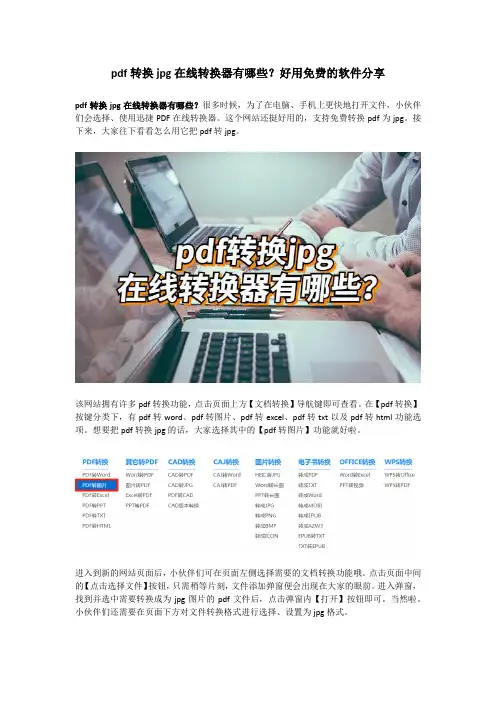
pdf转换jpg在线转换器有哪些?好用免费的软件分享
pdf转换jpg在线转换器有哪些?很多时候,为了在电脑、手机上更快地打开文件,小伙伴们会选择、使用迅捷PDF在线转换器。
这个网站还挺好用的,支持免费转换pdf为jpg。
接下来,大家往下看看怎么用它把pdf转jpg。
该网站拥有许多pdf转换功能,点击页面上方【文档转换】导航键即可查看。
在【pdf转换】按键分类下,有pdf转word、pdf转图片、pdf转excel、pdf转txt以及pdf转html功能选项。
想要把pdf转换jpg的话,大家选择其中的【pdf转图片】功能就好啦。
进入到新的网站页面后,小伙伴们可在页面左侧选择需要的文档转换功能哦。
点击页面中间的【点击选择文件】按钮,只需稍等片刻,文件添加弹窗便会出现在大家的眼前。
进入弹窗,找到并选中需要转换成为jpg图片的pdf文件后,点击弹窗内【打开】按钮即可。
当然啦。
小伙伴们还需要在页面下方对文件转换格式进行选择、设置为jpg格式。
完成以上选项设置后,点击【继续添加(批量转换)】按键,把更多pdf格式文件给打开;点击【开始转换】按钮,由此进入pdf转jpg的格式文件过程啦。
(值得注意的是,已加密pdf先使用【pdf密码解除】功能加密pdf文件哦。
)
以上分享工具真的还挺好用的,支持免费转换pdf为jpg。
对这个文件格式转换过程还有疑问的话,小伙伴们可在文章下留言哦,下次继续解答一些其他的文件处理难题。
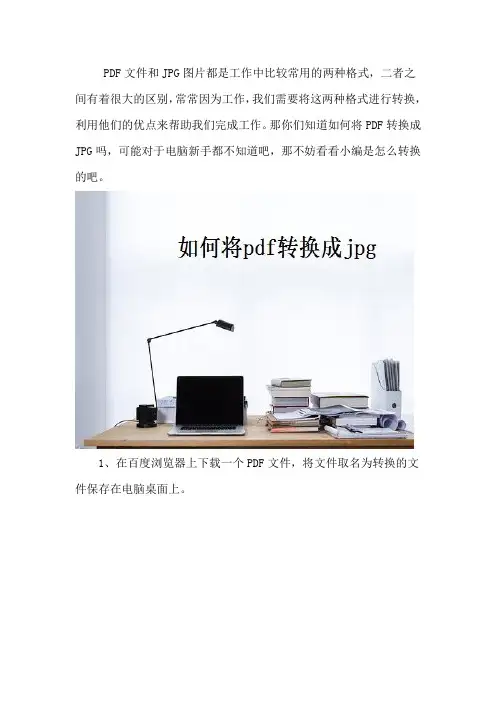
PDF文件和JPG图片都是工作中比较常用的两种格式,二者之间有着很大的区别,常常因为工作,我们需要将这两种格式进行转换,利用他们的优点来帮助我们完成工作。
那你们知道如何将PDF转换成JPG吗,可能对于电脑新手都不知道吧,那不妨看看小编是怎么转换的吧。
1、在百度浏览器上下载一个PDF文件,将文件取名为转换的文件保存在电脑桌面上。
2、打开转换器,进入到操作页面,选择到PDF转成其他文件这个栏目,栏目里就包括了PDF转JPG,鼠标点击最后一个文件转图片。
3、点击之后,就可以将文件添加进去了,在这里,我们可以直接将保存在桌面上的文件用鼠标直接拖进转换框中。
4、文件拖进去之后,转换框上面就出现了输出目录,我们在这里可以为转换之后的文件选择保存的路径。
5、点击排列方式上面的缩略图前面的小圆圈,就可以查看到PDF 文件,防止文件添加错误。
6、界面下面有输出图片格式,我们点击JPG前面的小圆圈,转换器一般默认为JPG格式。
7、格式确认之后,点击界面下的开始转换,在这个过程可能需要一些时间的等待。
8、鼠标点击列表选项界面会出现进度条,当进度条到达百分之百,就表示文件已经转换成功了。
点击后面的打开就可以查看文件了。
如何将PDF转换成JPG图片,小编在上文中向大家详细的介绍了,希望在工作中可以帮助到大家。
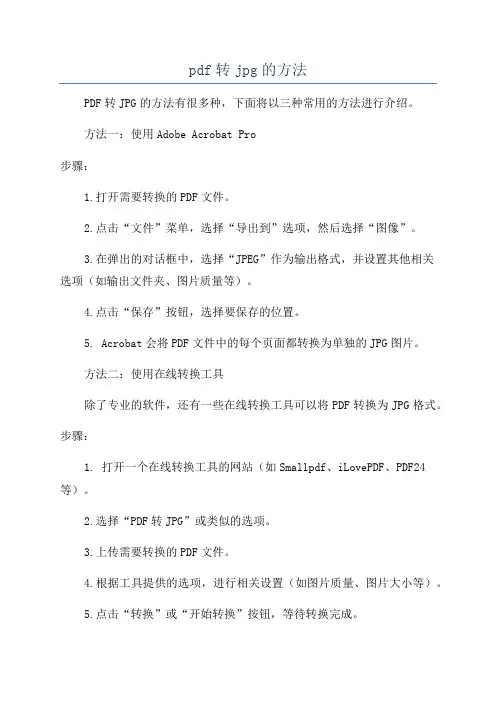
pdf转jpg的方法PDF转JPG的方法有很多种,下面将以三种常用的方法进行介绍。
方法一:使用Adobe Acrobat Pro步骤:1.打开需要转换的PDF文件。
2.点击“文件”菜单,选择“导出到”选项,然后选择“图像”。
3.在弹出的对话框中,选择“JPEG”作为输出格式,并设置其他相关选项(如输出文件夹、图片质量等)。
4.点击“保存”按钮,选择要保存的位置。
5. Acrobat会将PDF文件中的每个页面都转换为单独的JPG图片。
方法二:使用在线转换工具除了专业的软件,还有一些在线转换工具可以将PDF转换为JPG格式。
步骤:1. 打开一个在线转换工具的网站(如Smallpdf、iLovePDF、PDF24等)。
2.选择“PDF转JPG”或类似的选项。
3.上传需要转换的PDF文件。
4.根据工具提供的选项,进行相关设置(如图片质量、图片大小等)。
5.点击“转换”或“开始转换”按钮,等待转换完成。
方法三:使用PDF阅读器并打印为JPG格式大多数PDF阅读器都支持打印功能,可以将PDF文件打印为图片格式。
这种方法适用于只需要转换少量PDF文件的情况。
步骤:1.打开需要转换的PDF文件。
2.点击“文件”菜单,选择“打印”选项。
3. 在打印对话框中,选择一个虚拟打印机,如“Microsoft Printto PDF”或“Adobe PDF”。
4.点击“打印”按钮。
5.在保存对话框中选择保存位置,并设置文件名和保存格式为“JPEG”。
6.点击“保存”按钮,保存PDF文件为JPG格式。
以上是三种常用的PDF转JPG的方法,你可以根据需要选择合适的方法进行转换。
如果需要频繁进行PDF转JPG操作,建议使用专业的PDF转换软件。

在日常的工作中,我们经常会将很多的格式文件转换成方便浏览的JPG格式图片来进行保存,以便于对文件的查看与使用。
而现如今在工作中使用较多的就是PDF文件,所以经常会需要将PDF转换为JPG格式。
今天就来教给大家把PDF 文件转换为JPG格式图片的方法。
教给大家的第一个方法是使用“PDF在线转换”将PDF转换为JPG。
我们在PDF 在线转换页面选择“PDF转JPG”功能,然后添加PDF文件进行在线转换。
使用“PDF在线转换”的方法操作很简单,但是转换出的JPG格式图片会出现内容格式错乱以及乱码等情况。
第二个方法是使用专业的PDF处理软件。
专业软件能简单快速的将PDF转换为JPG。
我们打开嗨格式PDF转换器,选择使用“PDF转图片”功能。
然后把需要转换的PDF文件添加到转换列表中。
为了提高文件较多时的转换效率,我们可以在转换列表中添加多个文件进行批量转换。
PDF文件添加好后,我们设置一下文件输出格式和输出目录,输出格式这里要选择“JPG”哦。
最后点击一下“开始转换”嗨格式PDF转换器转换文件速度很快,稍后我们就可以查看转换成的JPG图片
最后一个方法就是直接截图。
我们先打开需要转换的PDF文件,然后找到电脑中的截图工具对PDF文件进行截图。
使用截图法将PDF转为JPG操作很简单,但是截下来的图片分辨率较低,文件中内容会很模糊。
以上就是将PDF转JPG的三个操作方法,希望我的方法能够帮助到大家,其他PDF转换问题的方法会在我们的文章中持续更新,大家记得及时阅读哦~。
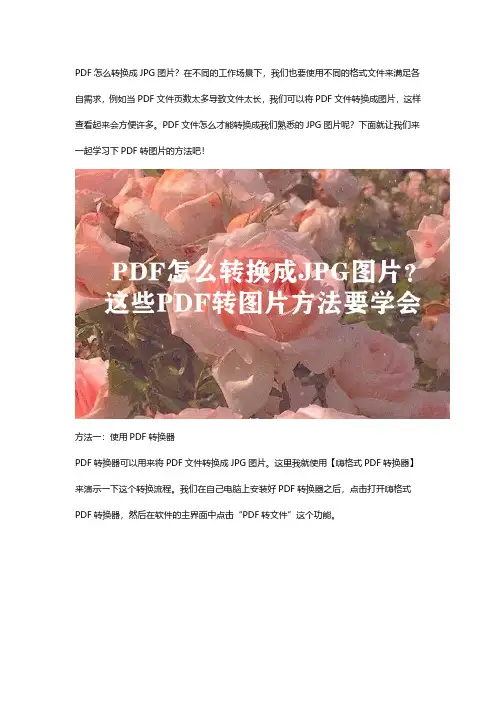
PDF怎么转换成JPG图片?在不同的工作场景下,我们也要使用不同的格式文件来满足各自需求,例如当PDF文件页数太多导致文件太长,我们可以将PDF文件转换成图片,这样查看起来会方便许多。
PDF文件怎么才能转换成我们熟悉的JPG图片呢?下面就让我们来一起学习下PDF转图片的方法吧!
方法一:使用PDF转换器
PDF转换器可以用来将PDF文件转换成JPG图片。
这里我就使用【嗨格式PDF转换器】来演示一下这个转换流程。
我们在自己电脑上安装好PDF转换器之后,点击打开嗨格式PDF转换器,然后在软件的主界面中点击“PDF转文件”这个功能。
接着在“PDF转文件”功能中选择需要的“PDF转图片”选项,再将要转换的PDF文件选择添加到PDF转换器中。
文件添加完毕后,我们还需要选择下方文件的输出格式为“JPG”,也可以选择其他的图片格式。
选择好后点击“开始转换”,我们现在等着PDF 文件转换完成就可以了。
方法二:使用PDF编辑器
PDF编辑器也是可以被用来将PDF文件转换成JPG图片的,不过是通过另存为的方式进行转换。
首先打开一个PDF编辑器,然后点击“文件”选择打开一份PDF文件,接着再次点击“文件”选择其中的“另存为”。
PDF编辑器界面会立即弹出“另存为PDF”的对话框,我们点击对话框下方的“保存类型”选择为“JPEG”,同时根据自己的需要设置好保存的文件名和文件位置,最后点击保存,这样就可以将PDF文件转换成JPG图片了。
PDF怎么转换成JPG图片?以上分享的PDF转图片方法就是这个问题的答案了喔~大家在看完之后可以自己去试着转换一下,希望都可以成功将PDF转换成图片文件。
pdf文件转jpg的三种方法。
大家在日常的办公当中经常需要将各类不同的文件进行转换操作。
大部分办公文件转换起来都较为方便,甚至在文件本身就可直接完成转换。
可是每当要转换pdf文件时,由于文件本身不能操作编辑的特性,导致转换起来十分的复制麻烦。
为了帮助大家解决这一难题,今天小编将在下方的文章内容当中告诉大家如何将pdf文件转换为jpg图片。
1.先告诉大家一种较为简单,但转换效果一般的操作方法。
先登陆扣扣,然后将需要转换得pdf文件打开,接着按住键盘中的Ctrl+Alt+A,使用截图的方法将pdf文件内容保存为jpg图片。
可是这种方法保存的图片分辨率较低,会导致图片内的文字内容看起来不清晰,而且一张张截图会比较耽误时间。
2.下面将告诉大家另外一种,操作简易且可转换多份pdf文件的方法。
大家先在百度当中搜索关键词pdf转jpg在线转换,然后再点击进入到相关转换网页内。
3.在网页当中,先使用鼠标左击选中【点击选择文件】选项,把需要转换得pdf文件添加到转换网页内。
4.接着再将页面下方的【自定义设置转换】中各个选项,按照个人需求设置完成。
5.如果有其它需要转换为jpg的pdf文件,可点击页面内的【继续添加】选项,将它们再次添加到页面当中。
然后点击右边的【开始转换】选项,统一完成转换。
6.pdf转jpg整个操作过程需要大家耐心等待,在页面当中会告诉大家预计需要等待的时间。
7.当页面内提醒大家转换完成后,鼠标点击页面内的【立即下载】选项,把转换好的jpg图片保存到自己的电脑中就可以了。
8.倘若大家每天的日常工作都需要完成相同地转换操作,那么小伙伴们可给自己的电脑安装个支持pdf转换jpg的pdf转换器。
9.先打开安装好的pdf转换器,然后鼠标点击转换器界面内左侧的【PDF转成其他文件】——【文件转图片】。
10.接下来鼠标点击转换器界面内的【添加文件】选项,再从弹出的窗口内找到要转换得pdf文件,并双击文件名就可将其添加转换器内。
怎么将PDF在线转换成JPG格式?PDF转JPG的方法PDF文件可以进行很多种格式之间的转换,将PDF文件在线转换成JPG的操作估计很少有人做,其实也很少有人会做,我们使用PDF 文件的时候,需要借助编辑器进行查看,但是我们将PDF转换成JPG 格式的话,我们就可以直接进行观看,我们可以利用迅捷PDF在线转换器进行在线的转换,也就是进入在线的网站,将PDF文件转换成JPG格式,这样的操作是我们大家都需要的操作,不仅是简单,还有一点就是省时间,今天就给大家分享一下怎么进行在线的PDF转JPG 格式的操作。
操作选用工具:迅捷PDF在线转换器
迅捷PDF在线转换器:/
操作说明:PDF文件在线转换成图片的JPG格式,转换完成的JPG 文件保留PDF文件的所有排版等。
具体操作步骤:
步骤一:在浏览器搜索迅捷PDF在线转换器,点击进入网站的首页。
步骤二:在网站首页导航栏的位置找到文档转换,将鼠标移至文档转换,就会找到PDF转图片,点击进入转换页面。
步骤三:进入转换页面后,点击选择文件,选择需要转换的PDF 文件。
步骤四:点击开始转换,你需要的图片JPG格式就会在转换的过程中,请耐心等待。
步骤五:转换完成的图片JPG文件可以直接进行下载,也会保存在导航栏上方的我的文档里。
简单的PDF在线转图片JPG格式的操作方法结束了,如果您有需要可以去在线的网站实现转换。
iPhone手机如何将PDF文件转换成图片
一遇到PDF文件转换很多人都苦恼,今天小编就告诉大家苹果手机就能实现文件转换,以PDF文件转换成图片为例,分享实用的转换方法给大家。
1:首先打开手机,在AppStore里搜索需要的文件转换工具;
2:其次运行工具,在“PDF转换器”页面选择文件转换格式,今天需要用到的是“PDF转换其他格式”。
3:点击“PDF转换其他格式”后会出现你最近使用和浏览过的所有PDF文件,在这里选择好需要转换的文件。
4:选择好文件后会出现PDF的转换格式,比如点击图片,那现在就是PDF转换图片;然后点击确定。
5:等待文件的转换过程,转换完成后会出现一个转换完成的页面,这是需要点击完成。
6:转换完后后我们需要将转换后的文件下载下来,这时点击下载文档。
7:下载完成后返回首页,点击下面最中间的文件,转换后的文件就保存在这里,点击分享就可以查看文件了
iPhone手机将PDF文件转化成图片的方法就这么简单,有需要的朋友自己可试试吧。
现如今职场压力很大,就连每周的休息时间都离不开工作。
为了在休息时间能及时回复工作中的消息,将重要的pdf工作文件内容及时发送给他人,就会将pdf工作文件内容转换为图片保存在手机当中。
这样就可随时随地将图片发送给他人不耽误重要工作。
接下来就和大家说说pdf工作文件如何转为jpg格式图片。
1.平时周末休息免不了上司领导、同事会找自己需要工作当中的pdf文件。
大部分人习惯将文件保存在公司电脑中,因此为了不耽误工作就会将pdf工作文件转换为图片保存到手机里。
这样既能随时发生文件信息,将文件转换为图片也不会占据手机过大的容量。
在转换前,先需要打开ps工具进入到其操作页面内。
2.在ps当中将需要转换的pdf工作文件打开。
3.然后就会跳出个导入PDF的窗口,鼠标点击选中其中的【页面】,再单击选中下方要转换的页面,接着点击右下角的【确定】。
4.接下来将文件进行另存为操作,点击ps操作界面左上角的【文件】——【存储为】。
5.在窗口当中为另外的文件挑选个保存文件夹,再将另存为的文件格式设置为JPEG,然后点击右侧的【保存】即可。
6.打开设置的保存文件夹,鼠标双击打开另存为的文件,就可看到pdf文件已经转化为jpg格式图片了。
7.上述方法转换单个文件还较为方便,接下来小编再告诉大家个适合用于需要转换的文件数量较多时地转换方法。
8.在计算机中准备好可完成pdf转图片的转换工具,并将其打开。
在操作界面内鼠标单击选中【PDF转成其他文件】——【文件转图片】。
9.单击界面内的【添加文件】——然后会出现个本地窗口,在窗口内找到要转换的pdf文件,并双击文件名。
10.在转换工具界面内可设置转换后的图片格式,根据转换需求鼠标点击选中【JPG】。
11.在转换前需要给转换后的图片设置保存文件夹,鼠标点击界面中的【原文件夹】,就可把转换后的图片存放在存储原pdf文件的文件夹当中了。
12.这时就可移动鼠标点击右下角大大的【开始转换】,转换工具就将开始转换操作。
PDF转JPG原来这么简单
现在网络上的图片素材很多都是PDF格式的,想要使用PDF里面的图片,大多数人会选择截图另存为但是这样的图片清晰度不高,这事就需要用工具将PDF转换成png/jpg格式进行二次使用了。
1.使用工具不仅可以转换图片的格式,清晰度也和原图一样,很容易操作,可在百度通过关键词搜索工具进行下载安装。
2.点击软件左侧工具栏中PDF转成其他文件,点击下级菜单中的PDF 转图片。
3点击右面文件添加按钮,将需要转换的PDF文件添加到工具界面中,可批量添加,添加后可在界面看到和文件相关的信息。
并且可在上方设置输出路径
4.在文件后方有全部字样点击可对文件页码进行选择,可将不需要转换的页面勾选选出去。
留下需要的,若全部需要则忽略此步骤。
在下方输出格式中选择自己要使用的图片格式。
5.步骤全部完成之后就可以对文件进行转换啦,点击开始转换或者文件后方播放按钮即可完成此操作。
可在进度条查看转换速度百分比。
6.转换完成之后就可在刚才选择的路径里面进行查看,可将需要的图片进行二次利用。
上述就是将PDF文件转换成JPG图片的操作方法,过程较为简单,相信很多朋友都是使用这种方法,有兴趣的可以进行参考。
学习中,我们常常能见到一些纸质文字内容,这些文字内容原本可以是一些拍摄或扫描的JPG图片,也可能使一些扫描图片保存成的PDF文档,如果想要给转换成可编辑修改的图片文档,考虑到手动来录入文字太麻烦,因此想到一种简单方便的实现方法——PDF转换成JPG转换器全新版。
这是一种网上的图文件转换器,它先进的PDF文件识别技术,可以能够深入PDF文件内容进行扫描和分析,结合软件提供的转换接口,能够快速有效地进行完美转换,不会出现识别错误以及排版问题。
例如,某公司有100张PDF文档需要转换成JPG图片之后进行编辑,使用人工转换,可能需要一个月甚至更长的时间,而使用PDF转换器只需要半个小时即可完成,大大地提高了工作效率。
PDF转换软件功能:按需求分析要写两个功能
第一为:支持任意文件转换功能,例如,文件转Word、Excel、PPT、HTML、TXT以及图片转PDF等,更加满足顾客的需求;
第二为:支持批量PDF文件转换:支持双核双线程同时转换,大量文档转换速度更快。
PDF如何转换成JPG?下面就开始我们的实战计划:
步骤:安装PDF转换器正式版→打开万能PDF转换器,点击进入软件,选择您需要使用的模式,如果需要将文件转化为图片,点击左上角的"文件转IMG"模式→点击左下角的"添加文件",把需要转换的文件添加进来,一次可添加多个文件。
同时选择转换后需要保存的文件位置→点击右边"开始转换"按钮,等待片刻即可。
对于电脑小白来说,使用PDF格式转换软件无需任何专业的PDF转换知识,选择存放的文件夹之后,设置转换即可轻松让软件本身自动进行,经过自动转换之后的图片会自动存放到指定的文件夹,简单又快捷!。
如何快速的将pdf文件转换成JPG图片如何快速的将pdf文件转换成JPG图片?将pdf文件进行转换系那个比是让很多人感到困扰的,因为pdf文件很多人是不知道应该怎样进行转换的。
而我就知道应该怎样快速的将pdf文件转换成JPG图片,下面我就把这个方法告诉大家。
我要说的这个方法就是需要使用到迅捷pdf转换器,这是一个很好的软件,并且功能也是很强大的,能够实现快速的转换,下面我就把操作方法告诉大家。
步骤一:首先需要将迅捷pdf转换器下载在电脑上,接着将下载好的软件打开,打开之后就可以依次点击pdf转换成其他文件—文件转图片按钮了。
步骤二:接着点击界面下方的“添加文件”按钮,在弹出的界面上中选择文件进行添加即可。
步骤三:文件添加完成后就可以选择文件的保存路径了,只需要点击界面上方的“输出目录”后的自定义按钮就可以自信选择一个文件的保存路径了。
步骤四:保存路径选择完毕后就可以点击界面下方的“开始转换”按钮了。
这样pdf 文件就已经转换成JPG图片了。
看完上面描述的四个步骤是不是就知道应该怎样快速的将pdf文件转换成JPG图片了吧,这样转换就可以将工作效率提高了。
工作上需要经常进行文件转换的朋友们赶紧将迅捷pdf转换器下载在电脑上吧,下载后使用就再也不用担心pdf文件的转换问题啦。